Einleitend eine Feststellung;Der Titelgenerator ist ein sehr MÄCHTIGES WERKZEUG, wenn man seine Möglichkeiten kennt.
Eigentlich ist er ein "halbes Videoschnitt-Programm" für sich selbst.Hier sollen zunächst einmal die
GRUNDFUNKTIONEN erläutert werden, in späteren Beiträgen kommen dann noch
einige "Spezialitäten" dazu.
Beginnen wir zunächst mal ( für die Anwender von Studio 15 und älter ) mit einem wichtigen Hinweis:Die Entscheidung, ob ein Titel ein
-
"Overlay-Titel", also mit Hintergrund eines Videos sein soll,
oder ein
-
"Vollbild-Titel" , der ZWISCHEN zwei Szenen als normale Video-Szene erscheint,
wird
NICHT MEHR durch einen speziellen Button beim Aufruf des Titels entschieden,
sondern ganz einfach durch die
VORHERIGE AUSWAHL der SPUR, wo der Titel hinkommen soll !
Liegt der Titel
- OBERHALB der Videospur(en) , dann entsteht ein
"Overlay-Titel" (linker Screenshot ) Timeline-Modus auf "Überschreiben",
liegt er
- INNERHALB der Videospur, entsteht ein
"Vollbild-Titel" ( rechter Screenshot ) Timeline-Modus auf "Einfügen".
Natürlich muß auch der Abspiel-Cursor in der Timeline an der richtigen Stelle stehen, sonst wird der Titel IRGENDWO eingefügt.
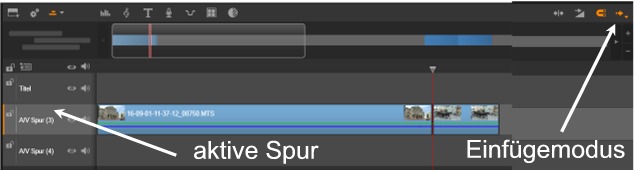
Nun zur Vorgangsweise bei der Titel-Erstellung, zunächst mal für einen STAND-TITEL.Clicken Sie das "T" in der Werkzeugleiste oberhalb der Timeline an.
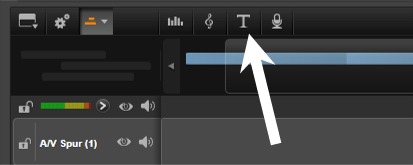
Es öffnet sich der Titelgenerator.
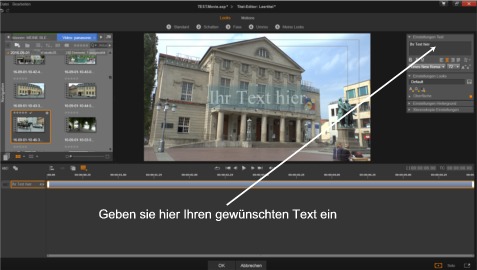
Als Textvorschlag erhalten Sie "Ihr Text hier". Diesen überschreiben sie mit Ihrem gewünschten Text.
Ich empfehle,
den Text NICHT im großen Fenster, sondern rechts oben bei "Eigenschaften" einzugeben.
Zeilenwechsel wird durch die ENTER-Taste ausgelöst. Leerzeile = nur ENTER
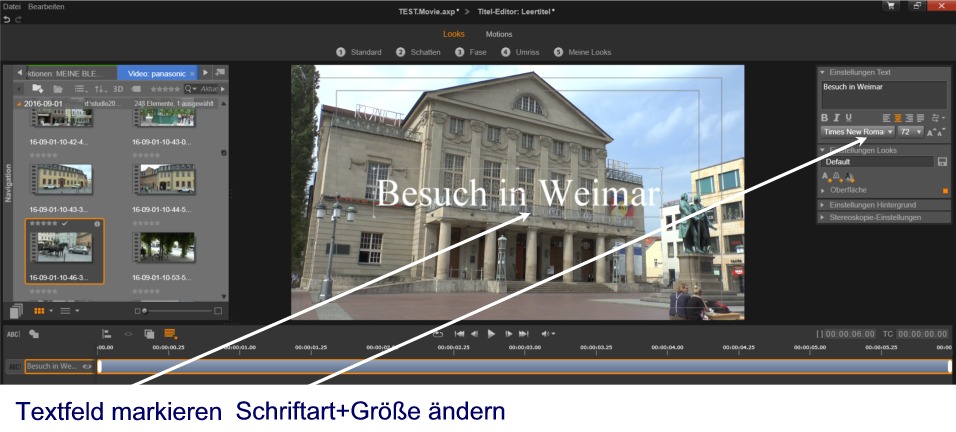
Danach können sie im großen Bild den
Textblock MARKIEREN ( ähnlich wie bei Word oder Anderen Programmen )
Nun können Sie alle wesentlichen Werte verändern, z.B. Schriftart, Größe, Konturen etc.
Natürlich können sie den Textblock auch nach Belieben verschieben.
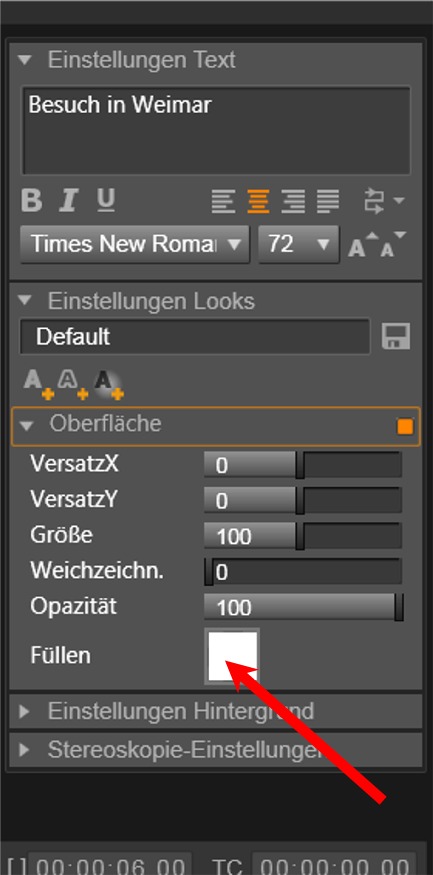
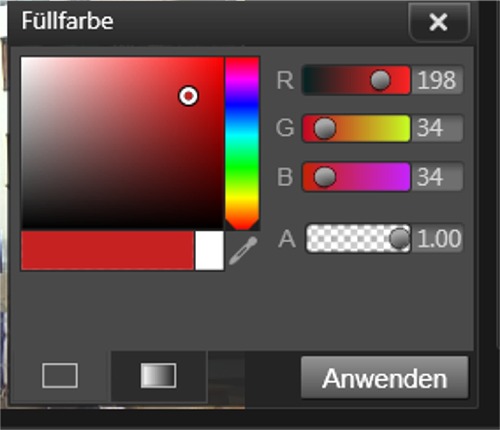
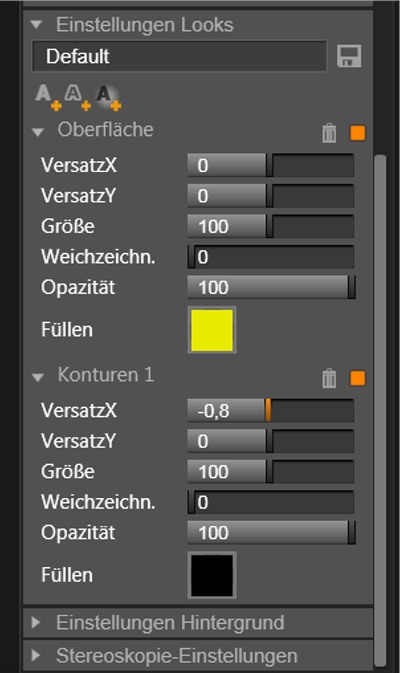
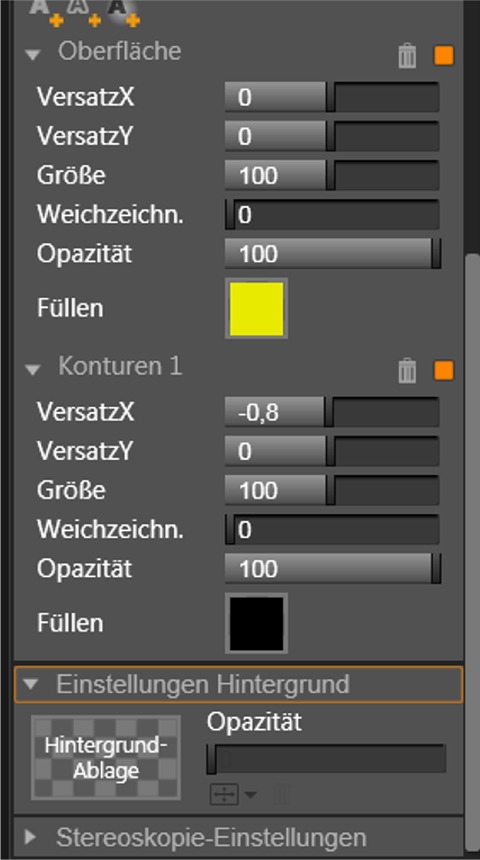
Selbstverständlich können wir auch die Schriftfarbe ändern ( siehe Screenshot ganz links ),
nach der Farbauswahl wird das Auswahlfenster für die Farbe mit "Anwenden" bestätigt ( zweiter Screenshot )
Wir haben uns für GELB entschieden, ( dritter Screenshot )
nun wollen wir noch einen Schriftschatten hinzufügen. Der soll schwarz sein. Der "Versatz" regelt den Abstand von der Schrift. ( vierter Screenshot )
Experimentieren Sie ruhig , vor allem , wenn Sie Anfänger sind, um alle Feinheiten der Einstellungen kennzulernen.
Wir haben nun unseren fertigen Titel und können mit OK bestätigen. Die Länge ( Laufzeit ) des Titels wird durch Ihren Eintrag bei den Projekteinstellungen bestimmt,
individuell regeln Sie diese am Besten durch Trimmen in der Timeline.
Was auch noch zu sagen wäre : Natürlich kann auch ein Titel in der Timeline mit einer Ein- bzw. Ausgangsblende versehen werden. Damit erscheint bzw. verschwindet der Titel dann langsam.
Für alle jene, die einen "Vollbildtitel" wollen, kann man nun noch ein beliebiges Hintergrundbild hinzufügen ( siehe Screenshot )
 Denken Sie bitte beim Vollbild-Titel auch daran, daß er eigentlich ein Bestandteil Ihrer normalen Videospur ist und damit
Denken Sie bitte beim Vollbild-Titel auch daran, daß er eigentlich ein Bestandteil Ihrer normalen Videospur ist und damit
die Laufzeit Ihres Filmes erhöht. Daher sollte ein Vollbildtitel bereits beim Schnitt eingefügt werden und nicht erst später,
wie das beim Overlay-Titel sinnvoll erscheint. ( siehe auch Beitrag "Filmen, aber wie" Teil 9 )
Was man sonst noch mit dem
TITELGENERATOR "anstellen" kann, erfahren Sie
HIER :
http://forum.pinnacle-studio.help/index.php?topic=163.0